Modelos do 199 ao 289
Saltar índice da informaciónModelo 281 Presentación da declaración por formulario
A presentación do modelo 281 pode realizarse mediante o formulario web dispoñible na Sede electrónica; permite a formalización da declaración, a súa validación e almacenaxe na nube para recuperar a sesión de traballo noutro momento, e a presentación dos rexistros correctos que inclúa a declaración.
Ten en conta que o formulario web está dispoñible se a declaración contén ata 40.000 rexistros. Se supera este limiar, terás que utilizar a opción de presentación mediante ficheiro.
A presentación por Internet require identificarse con certificado electrónico, DNIE ou Cl@ve do declarante. Ademais do propio titular da declaración tamén pode presentara un terceiro que actúe no seu nome, xa sexa un colaborador social ou un apoderado a realizar o trámite.
Recomendámosche depurar, previamente á presentación da declaración, o censo dos declarados mediante o servizo de identificación fiscal para evitar erros de identificación. Para iso podes utilizar a opción dispoñible na web: "Comprobación dun NIF de terceiros a efectos censuais" situado en "Axuda", "Identificación fiscal" do apartado "Campaña declaracións informativas 2025".
Esta consulta encóntrase tamén nas xestións do modelo 030 dentro de "Censos, NIF e domicilio fiscal".
Tras identificarche, na xanela emerxente, escolle unha das opcións para acceder ao formulario:
- Continuar. Permite dar de alta unha nova declaración introducindo todos os datos. Indica o NIF do declarante e pulsa "Continuar".
- Importar. Poderás importar un ficheiro con formato BOE que siga o deseño de rexistro do modelo 281 en vigor, obtido co propio formulario exportando a declaración ou cun programa alleo. O límite de rexistros a importar será de 40.000;
- Importar ano anterior. Importaranse os datos do ano anterior dos rexistros activos do exercicio anterior no momento da consulta; para iso, cómpre que accedas ao formulario con certificado/ DNI electrónico ou Cl@ve do declarante, colaborador social ou apoderado que presentase a declaración o ano anterior ou un apoderado á consulta da declaración. Non é posible importar datos do ano anterior se a declaración supera os 40.000 rexistros.

Cobre o recadro "NIF" e pulsa "Continuar". Se houbese unha sesión de traballo gardada ou unha declaración previamente presentada, a aplicación mostrarache as opcións dispoñibles:
- No caso de que existise unha sesión de traballo gardada pero non presentada e desexases recuperara, marca o recadro "Cargar a sesión de traballo do dd /mm/aaaa";
- Se presentaches unha declaración e desexas realizar modificacións nela , como son: baixa, modificación ou alta de rexistros marca o recadro "Cargar a declaración presentada o dd/mm/aaaa hh: mm: ss";
- Para dar de alta unha nova declaración marca o recadro "Crear unha nova declaración"
Selecciona unha opción e pulsa "Continuar".

Na primeira xanela: "Datos do declarante ", para dar de alta unha declaración, cobre os recadros marcados con asterisco xa que son obrigatorias.

Elimináronse as recadros de "Declaración complementaria", "Declaración substitutiva" e "Número indentificativo da declaración anterior".
Para modificar unha declaración xa presentada, carga a declaración presentada na xanela inicial marcando "Cargar a declaración presentada o dd/mm/aaaa hh: mm: ss" e, dentro da pestana "Operacións", realiza os cambios que necesites: dar de baixa e modificar os rexistros existentes ou dar de alta novos rexistros.
Despois de cubrir os datos do declarante, desde a pestana "Apartados", accede a "Operacións" para dar de alta as mesmas.

No apartado "Operacións" encontrarás unha botonera desde a que podes dar de alta, baixa e navegar entre os rexistros. Para dar de alta unha operación fai clic na icona "Nova rexistro" identificado por unha folla en branco co signo "+" en verde.
Se deches de alta varias operacións, para consultar unha en concreto, marcaa e pulsa "Ver a operación seleccionada".

Se cargaches unha declaración anteriormente presentada, na columna "Presentada o" mostrarase a data e hora en que foi presentado ese rexistro, coa posibilidade de modificaro ou daro de baixa se fose necesario.

Unha vez cumprimentados os datos dun rexistro, nesta mesma xanela podes dar de alta, borrar e moverche entre eles ou volver á lista de operacións desde o botón "Volver á lista de operacións".

Na lista de operacións habilitouse a columna "Estado" onde poderás comprobar os rexistros correctos e incorrectos pola icona.

Na parte inferior da pantalla están as opcións dispoñibles no formulario. Se non visualizas correctamente os botóns ou apartados comproba o tamaño de letra e o zoom que tes configurado no navegador.
Para comprobar se existen erros na declaración pulsa o botón "Validar". Se contén erros ou avisos habilitarase a pestana "Erros" coa descrición do erro ou o aviso e o botón "Ir ao Erro "ou "Ir ao Aviso ", segundo corresponda, que che sitúa no recadro para modificar ou cubrir. Mediante a opción "Descargar listaxe de erros" xerarase un ficheiro en formato XML con todos os erros detectados, que poderás abrir ou gardar no equipo.
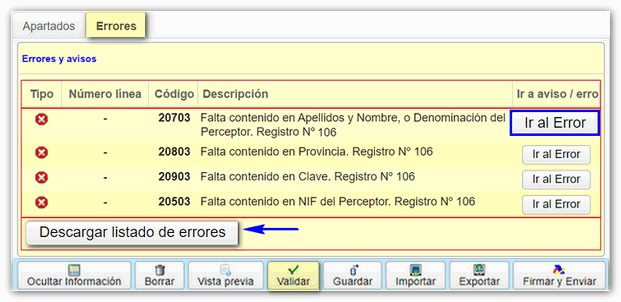

Se a declaración non contén erros obterás a mensaxe "Non existen erros".
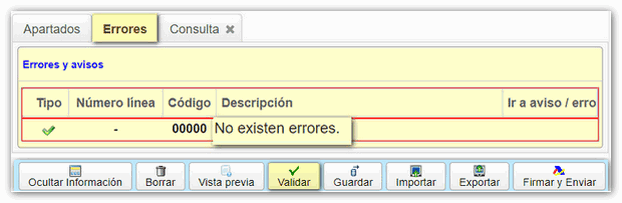
Ademais, se antes de presentar a declaración queres obter un borrador para revisar os datos, dispós da ferramenta "Vista previa" para xerar un PDF non válido para a presentación coa túa declaración. O borrador visualízase en pantalla; non obstante, desde a ligazón "clic aquí para descargar o pdf" é posible descargaro no teu equipo; ten en conta que para a correcta visualización do borrador necesita un visor de PDF, recomendámosche a última versión compatible co teu sistema operativo. Para volver á declaración fai clic en "Volver a declaración" situada na parte superior da xanela do borrador ou podes dar de alta unha nova declaración desde o botón "Nova declaración".


A opción "Gardar" permite almacenar os datos cumprimentados ata ese momento nos servidores da AEAT, aínda que a declaración non pase a validación (pode conter erros ou estar incompleto). Ten en conta que se xa existe unha declaración gardada anteriormente sobreescribirase. A recuperación destes datos realízase accedera novamente ao formulario web pulsando "Continuar", unha vez introducido o NIF, se existe unha declaración gardada para ese NIF o servidor detectarao e darache opción a recuperara marcando "Cargar a sesión de traballo do dd /mm/aaaa".
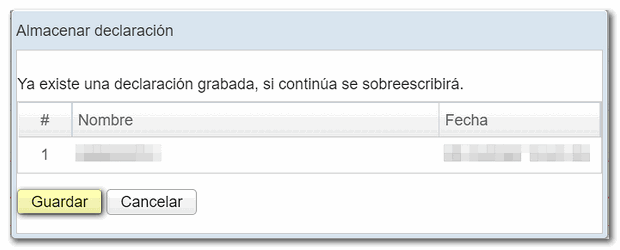
O formulario ten un tempo de espera por inactividade, recomendámosche que gardes a declaración para evitar a perda de datos.
Mediante o botón "Exportar" podes xerar un ficheiro co formato do deseño lóxico publicado, sempre que a declaración non conteña erros e gardaro na ruta que desexes. Este ficheiro ten o nome NIF e a extensión.281. Poderás recuperar este ficheiro accedendo novamente ao formulario web e pulsando "Importar" na xanela inicial ou no botón "Importar" ao pé do formulario.
 O botón "Importar" permíteche importar un ficheiro, que foi confeccionado seguindo o deseño de rexistro en vigor. Pulsa "Importar" e selecciona o ficheiro.
O botón "Importar" permíteche importar un ficheiro, que foi confeccionado seguindo o deseño de rexistro en vigor. Pulsa "Importar" e selecciona o ficheiro.


Unha vez seleccionado o ficheiro, a aplicación ofrecerache dúas posibilidades:
- A - Borrar todos os rexistros de declarados e importar. Con esta opción borrará toda a declaración actual e obterás unha nova declaración cos datos que houbese no ficheiro importado.
- B - Agregar rexistros de declarados á declaración actual. Desta maneira conservarás a declaración actual e sumarás os novos rexistros aos xa existentes.
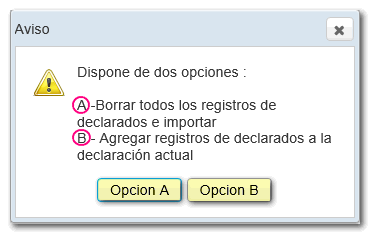
Despois de validar e gardar a declaración, poderás presentara pulsando o botón "Asinar e Enviar". Na nova xanela, marca o recadro "Conforme" para confirmar a presentación da declaración. No cadro de texto mostrarase codificado o contido da declaración. Por último pulsa "Asinar e Enviar" para continuar coa presentación.

O resultado dunha presentación correcta será unha páxina de resposta cun PDF incrustado que contén unha primeira folla coa información da presentacon (número de entrada de rexistro, Código Seguro de Verificación, número de xustificante, día e hora de presentación e datos do presentador).
Non obstante, se ao presentar a declaración, existen uns rexistros correctos e outros erróneos, permitirase presentar soamente os rexistros correctos. Se desexas presentar os correctos pulsa "Se". Posteriormente deberás volver á declaración, corrixir os erros e realizar unha nova presentación da declaración completa, incluíndo todos os rexistros: tanto os xa presentados como as pendentes.
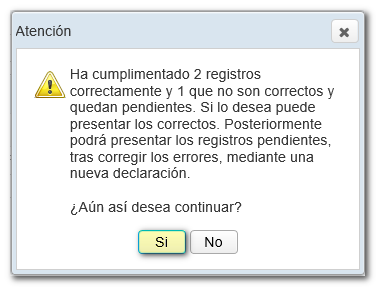
Tras a presentación dos rexistros correctos obterás o PDF, nunha nova xanela, co xustificante da presentación e o resumo de datos da declaración presentada cos totais de rexistros correctos e dos rexistros incorrectos.

Pulsa "Volver a declaración", comprobarás que se cargou a declaración completa con todos os rexistros, tanto os correctos coma os erróneos.
Corrixe os rexistros erróneos e, se o desexas, podes dar de baixa rexistros ou de altos novos rexistros. Valida a declaración e volve enviar a declaración completa con todos os rexistros, isto é, os presentados anteriormente correctos máis os modificados e / ou os que deu de alta.